Mit dem watchOS 6-Update wird die Apple Watch unabhängiger. Sie können Anwendungen direkt über herunterladen
Werbung
Werbung
Hier können Sie alle neuen Funktionen von watchOS 6 nachlesen. Wir empfehlen außerdem, die neuen Funktionen von iOS 13 zu lesen.
1. Laden Sie Anwendungen über die Apple Watch herunter


WatchOS 6 hat also die App Store App eingeführtJetzt können Sie Anwendungen direkt über Ihre Smartwatch finden, anzeigen und herunterladen. Darüber hinaus werden in der Anwendung verschiedene Auswahlen und Bewertungen angezeigt. Sie können kostenpflichtige Anwendungen herunterladen.
Werbung
Werbung
2. Finden Sie Websites über Siri
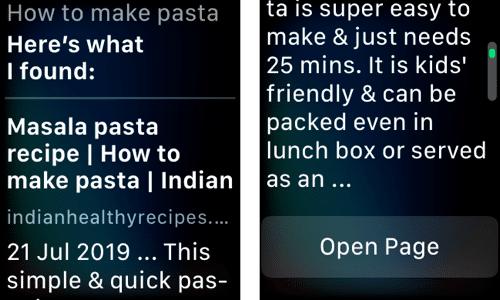

Wenn Siri keine Ihrer Anfragen beantworten kann, findet der Assistent eine Website mit der Antwort für Sie. Siri hat Sie zuvor zum iPhone weitergeleitet. Jetzt können Sie die Site sogar auf Ihrer Uhr öffnen.
3. Durchsuchen Sie Websites über Siri


Es gibt keine Safari-App auf der Apple Watch, aber Siekann sich in einen Siri-Browser verwandeln. Aktivieren Sie einfach Siri und sagen Sie "open [site address]" und die Site wird geöffnet. Sie können durch die Site scrollen und einen Artikel auswählen, um ihn zu lesen.
4. Deinstallieren Sie Standardanwendungen über die Apple Watch


Jetzt können Sie Standard-Apps auf der Apple Watch löschen, genau wie auf dem iPhone und iPad. Öffnen Sie den Apps-Bildschirm auf Ihrer Apple Watch, suchen Sie die gewünschte App und drücken Sie lange darauf. Sie sehen ein SymbolX. Klicken Sie darauf, um die Anwendung zu deinstallieren. Danach können Sie die Anwendung jederzeit über den App Store erneut herunterladen.
5. Verwenden Sie die Anwendung Rechner


Apple hat die Calculator App auf Apple hinzugefügtSehen Sie zu, damit Sie keine von Drittanbietern herunterladen müssen. Öffnen Sie die Anwendung und Sie sehen eine vertraute Oberfläche. Zusätzlich gibt es einen eingebauten Taschenrechner zur Berechnung von Tipps. Sie können nicht nur die Trinkgeldgröße berechnen, sondern auch den Betrag mit Freunden teilen.
6. Verwenden Sie intelligente Listen in Erinnerungen
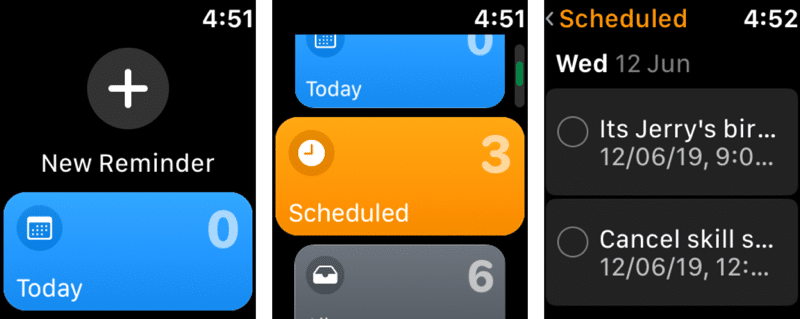

Wie iOS 13 wurde auch in watchOS 6 die Reminder-App aktualisiert. Sie können Erinnerungen auf einer Smartwatch öffnen und auf „+“ drücken, um mithilfe der Sprach- oder manuellen Eingabe eine neue hinzuzufügen.
Erinnerungen auf der Apple Watch haben intelligente Einträge. Erinnerungen werden automatisch nach intelligenten Listen sortiert. Zum Beispiel gibt es Kategorien für heute, je nach Zeitplan, allem usw.
7. Nehmen Sie sich auf dem Rekorder auf
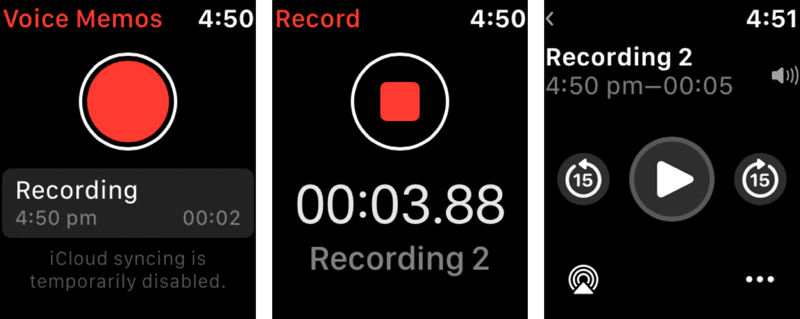

WatchOS 6 führt eine vereinfachte Version einSprachaufzeichnungsanwendungen. Öffnen Sie es und drücken Sie die rote Taste, um die Aufnahme zu starten. Alle Aufnahmen werden automatisch über iCloud auf allen Ihren Geräten synchronisiert. In der Anwendung sehen Sie eine Liste aller Ihrer Aufnahmen und können diese anhören.
8. Überprüfen Sie den Geräuschpegel


Wenn Sie eine Apple Watch Series 4 oder 5 haben, ist die neue Noise-App darauf verfügbar. Dies ist die App zum Messen des Lautstärkepegels Ihrer Umgebung, die in die Gesundheits-App integriert ist.
Es gibt zwei Modi in der Anwendung: aktiv und passiv. Sie können den Geräuschpegel um Sie herum jederzeit messen. Darüber hinaus benachrichtigt Sie die Anwendung selbst, wenn der Geräuschpegel gefährlich wird. Die App verfügt außerdem über eine Erweiterung, die Ihnen bei jedem Anheben der Handgelenke den Geräuschpegel anzeigt.
Werbung
Werbung
9. Hören Sie Hörbücher


Die Bücher-App ist aber auf der Apple Watch erschienenes ist nicht beabsichtigt, Bücher zu lesen, sondern ihnen zuzuhören. Wenn Sie Hörbücher bei iTunes gekauft haben, finden Sie diese in der Anwendung. Sie können Ihre AirPods an die Uhr anschließen und jedes Buch anhören.
10. Verfolgen Sie Ihren Menstruationszyklus


Apple Watch stellt neue App für vorVerfolgung Ihres Menstruationszyklus. Sie können Tage darin markieren und Informationen zum Zyklus hinzufügen. Anschließend analysiert die Gesundheitsanwendung diese Daten und bestimmt den Tag, an dem die nächste Menstruation beginnt. Sie können auch die Fruchtbarkeit verfolgen.
11. Verwaltung neuer Medien


Es gibt eine neue Anwendung mit Medienverwaltung,ähnlich dem AirPlay-Bildschirm auf einem iPhone. Dadurch können Sie Audio und Video auf mehreren Geräten verwalten. Es werden Apple TV-, HomePod- und iPhone-Geräte mitgebracht, und Sie können die Medien auf jedem von ihnen einzeln steuern.
12. Durchsuchen Sie Sammlungen in Karten


Sammlungen und Listen wurden der Kartenanwendung hinzugefügtausgewählte Orte. Wenn Sie Funktionen auf dem iPhone verwenden, werden Ihre Daten automatisch mit Ihrer Apple Watch synchronisiert. Sie können Ihre Lieblingsorte anzeigen und den Navigator starten, ohne suchen zu müssen.
13. Senden Sie Animoji-Aufkleber über die Apple Watch
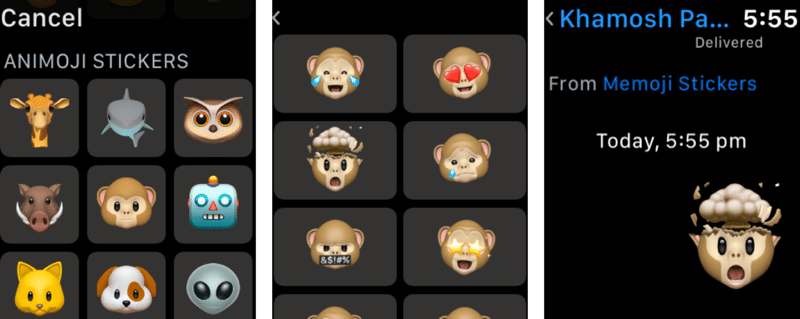

Werbung
Werbung
Animoji-Aufkleber sind jetzt direkt in integriertNachrichten App. Sie können auf die Nachricht mit neuen Aufklebern antworten. Wählen Sie das Aufklebersymbol aus, durchsuchen Sie alle verfügbaren und senden Sie das gewünschte Symbol ab.
14. Deaktivieren Sie Nachrichtenbenachrichtigungen


Sie können jetzt Nachrichtenbenachrichtigungen in jedem Chat schnell deaktivieren. Wischen Sie dazu im Chat nach links und klicken Sie auf das Stummschaltungssymbol.
15. Ändern Sie die Symbole auf dem kalifornischen Zifferblatt


Werbung
Werbung
Das kalifornische Zifferblatt ist eines der besten in watchOS 6. Dies ist ein großartiges analoges Zifferblatt, das Sie anpassen können. Sie können Zahlen gegen verschiedene Symbole usw. austauschen. Wählen Sie zuerst ein Zifferblatt aus, halten Sie es gedrückt und passen Sie es an.


Auf die gleiche Weise können Sie den Verlauf und die digitalen Zifferblätter anpassen.
16. Neue Erweiterung der Mobilfunkkommunikation
Es gibt eine neue Mobilfunkerweiterung, die die Signalstärke auf dem Zifferblatt anzeigt. Wenn Sie auf die Nebenstelle klicken, können Sie Ihre Mobilfunkverbindung schnell ausschalten.
17. Kennen Sie die Chance von Regen
Wenn Sie in einer Stadt mit unvorhersehbarem Wetter leben, können Sie die Erweiterung mit der Wahrscheinlichkeit von Regen verwenden. Jeden Tag sehen Sie den Prozentsatz der Wahrscheinlichkeit, dass es heute regnen wird.
18. Steuern Sie Bluetooth über die Apple Watch
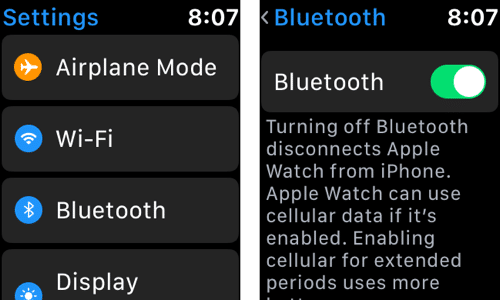

Sie können Bluetooth endlich direkt von Ihrer Apple Watch aus steuern. Das Symbol ist im Control Center nicht verfügbar, die Funktion kann jedoch über die App Einstellungen gesteuert werden.
19. Apps als Liste anzeigen


In watchOS 6 können Sie Apps als anzeigenaufführen. Dies ist sehr praktisch, da Sie die Namen der Anwendungen in Großdruck sehen. Öffnen Sie den Anwendungsbildschirm, halten Sie die Anzeige gedrückt und wechseln Sie zur Liste.
20. Verwenden Sie neue Einstellungen


Wie wir bereits geschrieben haben, werden Smartwatches mit watchOS 6 unabhängiger. Dies wird durch die aktualisierte Anwendung "Einstellungen" belegt. Es sieht jetzt eher aus wie die iPhone- und iPad-Version der Einstellungen.
Einige Funktionen waren bisher nur verfügbarDas iPhone ist jetzt auf der Apple Watch verfügbar, einschließlich app-spezifischer Einstellungen. Jetzt können Sie die Anwendung über Ihre Smartwatch herunterladen und dann auch konfigurieren.
Wir empfehlen Ihnen, die neue Einstellungen-App zu durchsuchen, um alle Funktionen zu kennen.